Независимо от того, сколько Microsoft пытается популяризировать приложения UWP (Universal Windows Platform), пользователи по-прежнему стремятся придерживаться старых добрых стандартных программ. Теперь процедура установки одинакова для всех возрастов. Вы получаете установщик и запускаете его, следуйте инструкциям и, вуаля – сторонняя программа готова к запуску. За исключением случаев, когда ошибка типа « установлена другая программа». Пожалуйста, дождитесь завершения установки ».
Это может выглядеть как очевидное приглашение, но проблема заключается в том, что затронутые пользователи были уверены, что не запущена другая установка. Чтобы пролить свет на этот вопрос и, надеюсь, найти правильные решения, мы провели небольшой эксперимент, и результаты оказались положительными. Поэтому, если вы столкнетесь с этой ошибкой при запуске стороннего установщика, обязательно проверьте шаги, которые мы предоставили ниже.
Как исправить ошибку «Другая программа устанавливается…» в Windows 10
Проверь эту настройку на звуковой карте #shorts
- Выйти из установщика Windows в диспетчере задач
- Перезапустите выделенную службу установщика
- Отключите сторонние приложения перед установкой
- Сканирование на вирусы
1: выйти из процесса установщика Windows в диспетчере задач
Обо всем по порядку. Перезапустите установку или запустите программу установки от имени администратора . Кроме того, как подсказывает сама подсказка, есть вероятность, что установщик Windows активен в фоновом режиме. Теперь это не всегда означает, что установлена другая программа. Он может быть активен из-за ошибки или скрытой активности уже установленного приложения.
- ЧИТАЙТЕ ТАКЖЕ: лучшее программное обеспечение диспетчера задач для Windows 10
Для решения этой проблемы мы рекомендуем перейти к диспетчеру задач и отключить процесс msiexec.exe .. Этот процесс назначен установщику Windows. Если вы не уверены, как это сделать в Windows 10, выполните следующие действия:

- Не выходите из установки.
- Нажмите правой кнопкой мыши Пуск и откройте Диспетчер задач в меню «Опытный пользователь».
- На вкладке Подробности перейдите в раздел msiexec.exe , щелкните его правой кнопкой мыши и завершите процесс (завершить задачу).
- Попробуйте перезапустить установку снова.
2. Перезапустите выделенную службу установщика.
Установщик Windows также имеет специальную службу, которая запускается автоматически при попытке установить приложение. По умолчанию он должен запускаться автоматически и останавливаться после завершения установки. Однако по тем же причинам, что и процесс, он может продолжать работать в фоновом режиме. Следовательно, это приведет к остановке при попытке установить что-то новое на ваш компьютер.
- ЧИТАЙТЕ ТАКЖЕ: новое соглашение об услугах Microsoft заставляет пользователей чувствовать себя неловко
К счастью, как и в случае с выделенным процессом, служба установщика Windows может быть перезапущена в несколько простых шагов. Таким образом, сервис должен позволить вам установить программу под рукой. Конечно, вам также нужно будет перезапустить процедуру установки.
Программы сами устанавливаются, загружаются из интернета на компьютер или ноутбук?
Вот как перезапустить выделенную службу установщика в Windows 10:
- Нажмите клавишу Windows + R, чтобы вызвать повышенную командную строку Выполнить .
- В командной строке введите services.msc и нажмите Enter.

- Перейдите к Установщику Windows , щелкните его правой кнопкой мыши и откройте Свойства .

- Остановите службу и запустите ее снова.

- Попробуйте установить проблемную программу еще раз.
3: Отключить сторонние приложения перед установкой
Наконец, как мы уже отмечали, фоновое приложение-призрак (в основном сторонние программы обновления для различных приложений) может постоянно поддерживать установщик Windows. Поскольку эта системная служба может охватывать одну установку за раз. Вы можете знать, какое именно приложение вызывает это.
- ЧИТАЙТЕ ТАКЖЕ: как почистить ПК с Windows 10, 8 или 7 с помощью CCleaner [обзор]
С другой стороны, если у вас установлено много стандартных программ win32, лучший способ выполнить установку без проблем – отключить их все.
Исключение составляют, очевидно, сторонние антивирусные решения и собственные службы Windows. Как только вы перезагрузите систему в чистой загрузке, установщик должен работать так, как задумано. Вот как это сделать в Windows 10:
- Нажмите правой кнопкой мыши на Панель задач и откройте Диспетчер задач .
- Выберите вкладку Автозагрузка .
- Отключите все приложения , чтобы предотвратить их запуск в системе и подтвердить изменения.
- Перезагрузите компьютер и попробуйте установить программу снова.
4: Сканирование на вирусы
Этот шаг – скорее примечание. Если ошибка установщика повторяется после того, как вы недавно установили подозрительное программное обеспечение, мы рекомендуем выполнить сканирование на наличие вирусов. Защита в режиме реального времени должна предотвращать большинство случаев заражения вирусами через сторонние приложения. Тем не менее, многие из них имеют другие вредоносные применения и их трудно удалить обычным способом. Мы в основном ссылаемся на угонщиков браузера и AdWare.
- ЧИТАЙТЕ ТАКЖЕ: лучшее антивирусное программное обеспечение, которое можно использовать в 2018 году для ПК с Windows 10
Самостоятельно устанавливаются левые программы [not-a-virus:AdWare.Win32.WProtManager.bj, not-a-virus:AdWare.Win32.SubTab.j ] (заявка № 186801)
![]()

Junior Member Регистрация 14.04.2015 Сообщений 7 Вес репутации 30
Самостоятельно устанавливаются левые программы [not-a-virus:AdWare.Win32.WProtManager.bj, not-a-virus:AdWare.Win32.SubTab.j ]
Устанавливается разнообразный хлам, стопарит систему, удаляет постоянно хром и ставит вместо него оперу и еще что-то. Очень мешает и бесит. Ставятся в любое время. Удалял уже несколько раз

Вложения
- virusinfo_syscheck.zip (55.2 Кб, 0 просмотров)
- virusinfo_syscure.zip (53.5 Кб, 1 просмотров)
- hijackthis.log (11.3 Кб, 1 просмотров)
Будь в курсе! Будь в курсе!
Надоело быть жертвой? Стань профи по информационной безопасности, получай самую свежую информацию об угрозах и средствах защиты от ведущего российского аналитического центра Anti-Malware.ru:

09.07.2015, 16:39 #2
![]()
Cyber 









 Регистрация 11.05.2011 Сообщений 2,287 Вес репутации 374
Регистрация 11.05.2011 Сообщений 2,287 Вес репутации 374
Уважаемый(ая) Elnivare, спасибо за обращение на наш форум!
Помощь при заражении комьютера на VirusInfo.Info оказывается абсолютно бесплатно. Хелперы, в самое ближайшее время, ответят на Ваш запрос. Для оказания помощи необходимо предоставить логи сканирования утилитами АВЗ и HiJackThis, подробнее можно прочитать в правилах оформления запроса о помощи.
Если наш сайт окажется полезен Вам и у Вас будет такая возможность — пожалуйста поддержите проект.
09.07.2015, 18:37 #3
![]()
Senior Helper 









 Регистрация 13.03.2009 Сообщений 7,231 Вес репутации 451
Регистрация 13.03.2009 Сообщений 7,231 Вес репутации 451
Запускайте AVZ правой кнопкой мыши — «Запуск от имени Администратора».
Выполните скрипт в AVZ (как выполнить):
begin ClearQuarantine; TerminateProcessByName(‘c:programdatawindowsmangerprotectprotectwindowsmanager.exe’); TerminateProcessByName(‘c:usersАллахappdataroaming�0000000-1436339544-0000-0000-50e5492f68a7knse7153.tmp’); TerminateProcessByName(‘c:usersАллахappdataroaming�0000000-1436339544-0000-0000-50e5492f68a7jnsg2117.tmp’); TerminateProcessByName(‘c:usersАллахappdataroaming�0000000-1436339544-0000-0000-50e5492f68a7hnsq36f9.tmp’); QuarantineFile(‘C:UsersАллахappdatalocalsmartweb__u.exe’,»); QuarantineFile(‘C:UsersАллахAppDataLocalHost installer2121303768_monster.exe’,»); QuarantineFile(‘C:UsersАллахAppDataLocalSmartWebSmartWebHelper.exe’,»); QuarantineFile(‘C:Program Files (x86)CrossbrowseCrossbrowseApplicationutility.exe’,»); QuarantineFile(‘C:Program Files (x86)AnyProtectExAnyProtect.exe’,»); QuarantineFile(‘C:Program Files (x86)MiuiTabSupTab.dll’,»); QuarantineFile(‘C:UsersАллахAppDataLocalvsemposkidkistub.exe’,»); QuarantineFile(‘C:UsersАллахAppDataLocalvsemposkidkiconfig.json’,»); QuarantineFile(‘C:Program Files (x86)GoogleChromeApplicationchrome.exe’,»); QuarantineFile(‘C:Program Files (x86)CrossbrowseCrossbrowseApplicationcrossbrowse.exe’,»); DeleteService(‘innfd_1_10_0_14’); SetServiceStart(‘innfd_1_10_0_14’, 4); StopService(‘innfd_1_10_0_14’); QuarantineFile(‘C:Windowssystem32driversinnfd_1_10_0_14.sys’,»); DeleteService(‘EasyAntiCheat’); SetServiceStart(‘EasyAntiCheat’, 4); StopService(‘EasyAntiCheat’); QuarantineFile(‘C:Windowssystem32EasyAntiCheat.exe’,»); DeleteService(‘WindowsMangerProtect’); SetServiceStart(‘WindowsMangerProtect’, 4); StopService(‘WindowsMangerProtect’); QuarantineFile(‘C:ProgramDataWindowsMangerProtectProtectWindowsManager.exe’,»); DeleteService(‘vicoqudu’); SetServiceStart(‘vicoqudu’, 4); StopService(‘vicoqudu’); QuarantineFile(‘C:UsersАллахAppDataRoaming�0000000-1436339544-0000-0000-50E5492F68A7hnsq36F9.tmp’,»); DeleteService(‘detoviky’); SetServiceStart(‘detoviky’, 4); StopService(‘detoviky’); QuarantineFile(‘C:UsersАллахAppDataRoaming�0000000-1436339544-0000-0000-50E5492F68A7knse7153.tmp’,»); QuarantineFile(‘c:programdatawindowsmangerprotectprotectwindowsmanager.exe’,»); QuarantineFile(‘c:program files (x86)skillbrainslightshot5.2.1.1lightshot.exe’,»); QuarantineFile(‘c:usersАллахappdataroaming�0000000-1436339544-0000-0000-50e5492f68a7knse7153.tmp’,»); QuarantineFile(‘c:usersАллахappdataroaming�0000000-1436339544-0000-0000-50e5492f68a7jnsg2117.tmp’,»); QuarantineFile(‘c:usersАллахappdataroaming�0000000-1436339544-0000-0000-50e5492f68a7hnsq36f9.tmp’,»); DelBHO(»); DeleteFile(‘c:usersАллахappdataroaming�0000000-1436339544-0000-0000-50e5492f68a7hnsq36f9.tmp’,’32’); DeleteFile(‘c:usersАллахappdataroaming�0000000-1436339544-0000-0000-50e5492f68a7jnsg2117.tmp’,’32’); DeleteFile(‘c:usersАллахappdataroaming�0000000-1436339544-0000-0000-50e5492f68a7knse7153.tmp’,’32’); DeleteFile(‘c:programdatawindowsmangerprotectprotectwindowsmanager.exe’,’32’); DeleteFile(‘C:UsersАллахAppDataRoaming�0000000-1436339544-0000-0000-50E5492F68A7knse7153.tmp’,’32’); DeleteFile(‘C:UsersАллахAppDataRoaming�0000000-1436339544-0000-0000-50E5492F68A7hnsq36F9.tmp’,’32’); DeleteFile(‘C:ProgramDataWindowsMangerProtectProtectWindowsManager.exe’,’32’); DeleteFile(‘C:Windowssystem32EasyAntiCheat.exe’,’32’); DeleteFile(‘C:Windowssystem32driversinnfd_1_10_0_14.sys’,’32’); DeleteFile(‘C:Program Files (x86)CrossbrowseCrossbrowseApplicationcrossbrowse.exe’,’32’); RegKeyParamDel(‘HKEY_CURRENT_USER’,’SoftwareMicrosoftWindowsCurrentVersionRun’,’GoogleChromeAutoLaunch_CFABF3B09561A18C4B1C77AA644B683A’); DeleteFile(‘C:UsersАллахAppDataLocalvsemposkidkiconfig.json’,’32’); RegKeyParamDel(‘HKEY_CURRENT_USER’,’SoftwareMicrosoftWindowsCurrentVersionRun’,’vsemposkidki’); DeleteFile(‘C:UsersАллахAppDataLocalvsemposkidkistub.exe’,’32’); DeleteFile(‘C:Program Files (x86)MiuiTabSupTab.dll’,’32’); DeleteFile(‘C:Program Files (x86)AnyProtectExAnyProtect.exe’,’32’); DeleteFile(‘C:WindowsTasksAPSnotifierPP1.job’,’64’); DeleteFile(‘C:WindowsTasksAPSnotifierPP2.job’,’64’); DeleteFile(‘C:WindowsTasksAPSnotifierPP3.job’,’64’); DeleteFile(‘C:Program Files (x86)CrossbrowseCrossbrowseApplicationutility.exe’,’32’); DeleteFile(‘C:WindowsTasksCrossbrowse.job’,’64’); DeleteFile(‘C:WindowsTasksM28FPbFgxKIoIX5lrxm2lhpD.job’,’64’); DeleteFile(‘C:Windowssystem32TasksAPSnotifierPP1′,’64’); DeleteFile(‘C:Windowssystem32TasksAPSnotifierPP2′,’64’); DeleteFile(‘C:Windowssystem32TasksAPSnotifierPP3′,’64’); DeleteFile(‘C:Windowssystem32TasksCrossbrowse’,’64’); DeleteFile(‘C:UsersАллахAppDataLocalSmartWebSmartWebHelper.exe’,’32’); DeleteFile(‘C:UsersАллахAppDataLocalHost installer2121303768_monster.exe’,’32’); DeleteFile(‘C:Windowssystem32TasksSmartWeb Upgrade Trigger Task’,’64’); DeleteFile(‘C:Windowssystem32TasksSoft installer’,’64’); DeleteFile(‘C:UsersАллахappdatalocalsmartweb__u.exe’,’32’); CreateQurantineArchive(GetAVZDirectory + ‘quarantine.zip’); ExecuteSysClean; ExecuteWizard(‘SCU’,2,2,true); RebootWindows(true); end.
Запускайте HijackThis правой кнопкой мыши — «Запуск от имени Администратора».
Пофиксите в HijackThis только указанные строки (как пофиксить):
R1 — HKCUSoftwareMicrosoftInternet ExplorerMain,Default_Page_URL = http://www.istartsurf.com/?type=hpz=20c0a6baadd3be54adb159ag0zfc7qecbz6g4z1g6euid=WDCXWD10EARX-00N0YB0_WD-WCC0T013985939859 R1 — HKCUSoftwareMicrosoftInternet ExplorerMain,Default_Search_URL = http://www.istartsurf.com/web/?type=dsz=20c0a6baadd3be54adb159ag0zfc7qecbz6g4z1g6euid=WDCXWD10EARX-00N0YB0_WD-WCC0T013985939859ts=1436341410from=faceq= R0 — HKCUSoftwareMicrosoftInternet ExplorerMain,Start Page = http://www.istartsurf.com/?type=hpz=20c0a6baadd3be54adb159ag0zfc7qecbz6g4z1g6euid=WDCXWD10EARX-00N0YB0_WD-WCC0T013985939859 R1 — HKLMSoftwareMicrosoftInternet ExplorerMain,Default_Page_URL = http://www.istartsurf.com/?type=hpz=20c0a6baadd3be54adb159ag0zfc7qecbz6g4z1g6euid=WDCXWD10EARX-00N0YB0_WD-WCC0T013985939859 R1 — HKLMSoftwareMicrosoftInternet ExplorerMain,Default_Search_URL = http://www.istartsurf.com/web/?type=dsz=20c0a6baadd3be54adb159ag0zfc7qecbz6g4z1g6euid=WDCXWD10EARX-00N0YB0_WD-WCC0T013985939859ts=1436341410from=faceq= R0 — HKLMSoftwareMicrosoftInternet ExplorerMain,Start Page = http://www.istartsurf.com/?type=hpz=20c0a6baadd3be54adb159ag0zfc7qecbz6g4z1g6euid=WDCXWD10EARX-00N0YB0_WD-WCC0T013985939859
Загрузите quarantine.zip из папки AVZ по красной ссылке «Прислать запрошенный карантин» в шапке этой темы.
Сделайте заново лог virusinfo_syscheck.zip и лог HijackThis (пункты 2 и 3 раздела «Диагностика» правил) и приложите в теме.
Источник: virusinfo.info
Параметры Windows 10 разрешают устанавливать только проверенные приложения

В Windows 10 компания Microsoft уделяет большое внимание безопасности данных пользователей и их компьютера. Одним из радикальных способов значительного снижения вероятности заражения компьютера является препятствие установки сторонних игр и приложений. Microsoft на некоторых версиях Windows 10 ограничивает возможность устанавливать игры и приложения, загруженные из интернета, предлагая пользоваться для поиска необходимого софта только Microsoft Store. Это не всегда удобно, и в рамках данной статьи мы рассмотрим, как снять это ограничение.
Оглавление: 1. Как проявляется запрет на установку и работу непроверенных приложений 2. Почему Microsoft запрещает установку сторонних приложений 3. Что делать, если параметры разрешают устанавливать только проверенные приложения
Как проявляется запрет на установку и работу непроверенных приложений
Загрузив на компьютер из интернета игру или приложение, пользователь во время начала установки может столкнуться с сообщением “Параметры компьютера разрешают устанавливать на нем только проверенные приложения из Магазина”. Данное сообщение содержит предупреждение, что при использовании сторонних приложений может возникнуть сбой в работе системы.
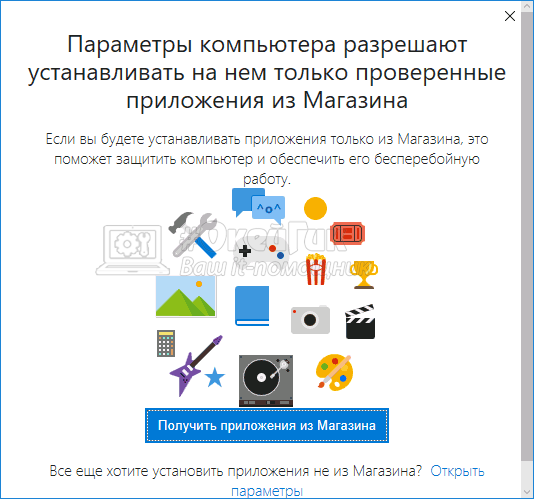
Также запрет на работу сторонних приложений может проявляться в виде другой ошибки, которая возникает при попытке запустить непроверенную программу: “Чтобы обеспечить безопасность и производительность, в этом режиме Windows запускаются только проверенные приложения из Магазина”.
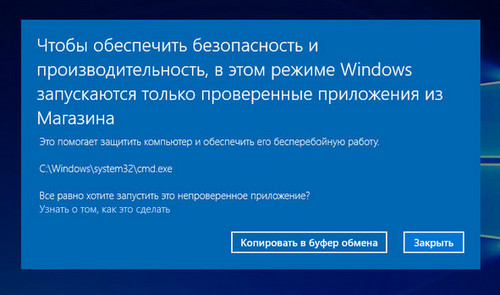
Почему Microsoft запрещает установку сторонних приложений
Запрет на установку и работу сторонних приложений в операционной системе Windows 10 реализован, чтобы повысить безопасность компьютера. В интернете большое количество программ, которые заражены вирусом. Малоопытные пользователи могут загрузить такие приложения к себе на компьютер, установить их, после чего у них возникнут сбои в работе Windows, чреватые потерей данных. Чтобы минимизировать такую вероятность, Microsoft разрешает устанавливать программы только из Microsoft Store.
Все игры и приложения, которые попадают в магазин Microsoft Store, предварительно проходят проверку со стороны модераторов. Это позволяет пропускать в магазин только рабочие версии приложений, которые не содержат в себе вирусов и других проблем, способных привести к негативным последствиям при работе компьютера.
Стоит отметить, что опция на запрет установки и запуска сторонних приложений в базовой версии Windows 10 изначально отключена. Но она может включиться самостоятельно после одного из обновлений операционной системы, а также некоторые производители ноутбуков, которые поставляют компьютеры с предустановленной Windows 10, активируют запрет на работу со сторонними приложениями по умолчанию.
Что делать, если параметры разрешают устанавливать только проверенные приложения
Если вас не устраивает, что компьютер ограничивает возможность устанавливать сторонние приложения, данную опцию можно отключить в настройках системы следующим образом:
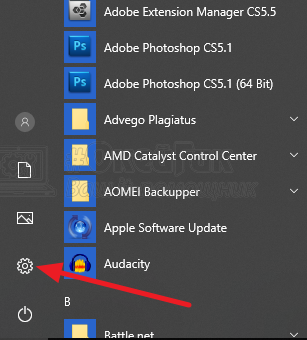
-
Перейдите в параметры Windows 10. Это можно сделать, если нажать Win+I на клавиатуре или выбрав пункт “Параметры” в меню “Пуск”;
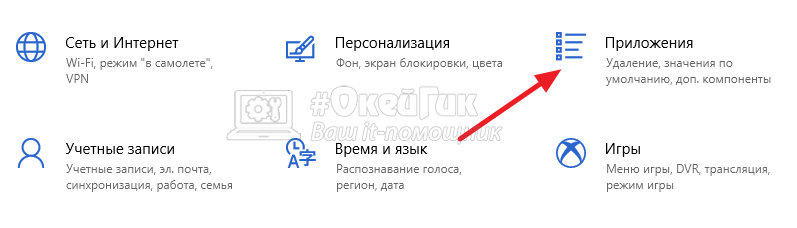
Среди доступных разделов перейдите в “Приложения”;
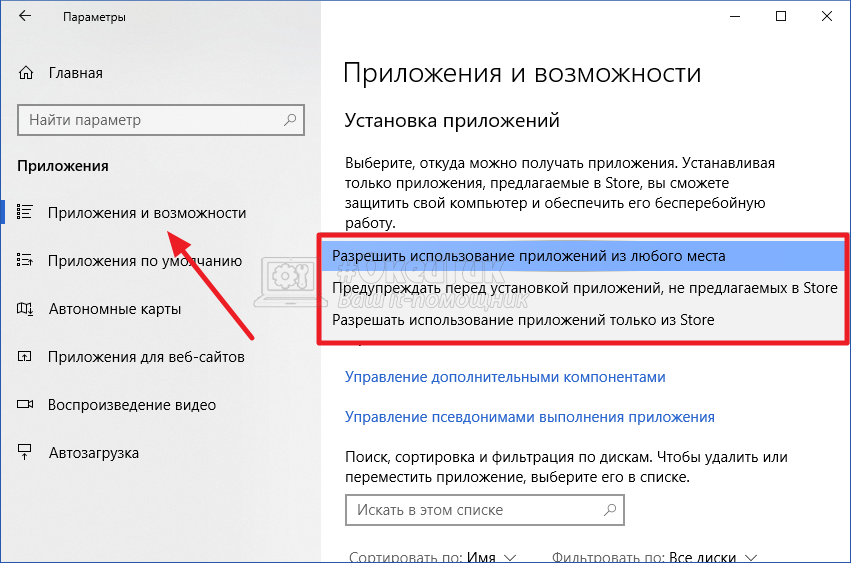
В левой части меню выберите подраздел “Приложения и возможности”. Здесь в разделе “Установка приложений” нужно выбрать устраивающий вариант защиты компьютера от инсталляции и работы сторонних программ. Есть 3 варианта данной настройки — “разрешить использование приложений из любого места”, “предупреждать перед установкой приложений, не предлагаемых в магазине”, “разрешать использование приложений только из магазина”. Если вы хотите полностью отключить предупреждения о возможных нежелательных последствиях при установке сторонних приложений, выберите первый вариант.
Стоит отметить, что в продаже можно найти компьютеры на базе операционной системы Windows 10 S. Это специальная версия системы, которая позволяет устанавливать только приложения из магазина Microsoft Store. В данной версии ОС отключить рассмотренный в рамках данной статьи метод защиты не получится.
Источник: okeygeek.ru